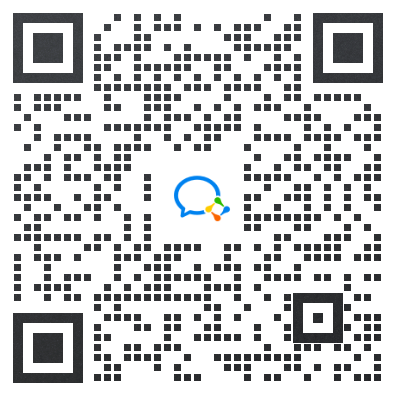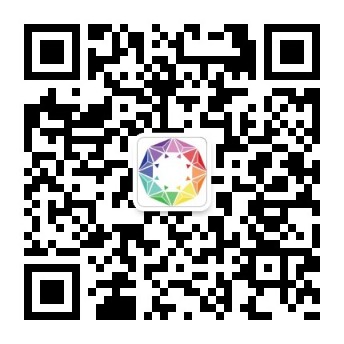2023年9月26日,微软宣布了一系列重大更新,为Windows 11带来了令人振奋的新功能和AI增强。以下是关键亮点:
新功能如下:
Copilot in Windows:您的智能助手
Copilot in Windows 是Windows 11的新智能助手,通过人工智能提供协助,涵盖了工作、创造和娱乐。无论您需要总结网页、撰写电子邮件、更改设置还是生成图像,它都能提供个性化的帮助。从任务栏图标或按WIN + C,轻松启动Copilot。

Paint的AI增强工具:创意无限
Paint、Snipping Tool和照片等应用现在具备了AI增强功能,包括图层和直观的背景去除。此外,Paint合作创建者预览版即将面向Windows Insiders推出,将使数字创作更加轻松。

Microsoft Clipchamp:智能视频编辑
Microsoft Clipchamp是一款强大的视频编辑工具,具备Auto Compose等增强的AI工具,可帮助您快速进行视频编辑。从搜索框中查找Clipchamp应用,立即开始视频编辑。

Snipping Tool的AI升级:录制声音
Snipping Tool现在支持录制屏幕和声音,为教程和在线课程的创建提供更多可能性。您还可以使用新的文本操作,如文本提取和遮挡,更轻松地管理截图。

照片应用的增强功能:更轻松编辑和搜索
照片应用现在具备背景模糊和增强搜索功能,使查找、编辑和分享照片变得更加轻松。只需输入关键词,即可轻松查找OneDrive中的特定照片。


安全增强:
Passkey采用:摒弃密码
通过引入Passkey,Windows 11与Windows Hello结合,使黑客更难窃取密码。Passkey通过面部识别、指纹或设备PIN创建唯一的凭证。

自适应调光:节能与提醒
自适应调光功能可根据用户的注意力水平,逐渐调暗屏幕,节省能源,同时提醒用户要集中注意力。

Windows 365更新:
Windows 365 Boot:更快的登录
Windows 365 Boot允许用户直接登录到其Windows 365云PC,无需其他步骤,节省时间并提高安全性。

Windows 365 Switch:无缝切换
Windows 365 Switch允许员工轻松切换到其云PC和本地桌面,提供灵活性和安全性。

移动应用程序管理(MAM):
MAM for Windows:安全的个人PC访问
MAM for Windows允许员工在未经管理的设备上通过Microsoft Edge访问组织资源,同时IT部门可以控制访问条件。

AI推荐:
文件资源管理器和开始菜单中的AI推荐:更智能的文件查找
为商业客户引入AI推荐功能,以帮助用户快速查找最相关的文件。

其他功能:
Microsoft商店中的即时游戏:免下载游戏
用户现在可以在Microsoft商店中即时玩休闲游戏,无需下载安装。

更多体验:
新的Outlook:适用于所有Windows设备
此外,还有更多功能,包括新的设置主页选项卡、自动颜色管理、音量混音器改进、动态照明和针对开发人员的工具等。
获取更新

要获得Windows 11的最新更新和功能改进,请执行以下步骤:
- 打开“设置”:点击任务栏上的“开始”按钮,然后点击齿轮形状的“设置”图标。
- 转到“Windows Update”:在“设置”窗口中,选择“更新和安全”选项。
- 检查更新:在“更新和安全”选项中,选择“Windows Update”并点击“检查更新”。Windows将开始搜索可用的更新。
- 下载和安装更新:如果有可用的更新,Windows将列出它们,并您可以点击“下载”和“安装”以开始更新过程。
- 重启您的计算机:某些更新可能需要在安装后重启计算机才能生效。请按照提示重新启动计算机。
- 自动更新:您还可以配置Windows自动下载和安装可用的更新。在“Windows Update”设置中,您可以选择自动安装更新或在您选择下载时通知您。这有助于确保您的系统始终保持最新状态。
- 控制更新:在Windows 11中,您可以对更新进行一些自定义设置,例如安排安装更新的时间,以便不会在您工作或使用计算机时中断。
通过执行这些步骤,您可以确保您的Windows 11系统始终保持最新状态,享受到最新的功能、性能改进和安全性更新。
请注意,Windows 11设备将根据设备的不同,逐渐推出一些新功能和更新,这些更新将在未来几周内逐步到达不同的设备。如果您是Windows Insider,您可能会更早地获得这些更新。
扫描以下二维码加群
告诉管理员您遇到的问题
我们会第一时间为您挑选优质教程和帮您解决问题